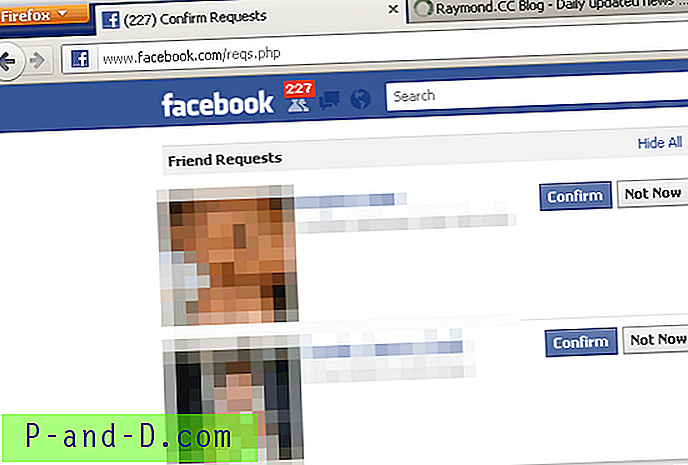Di File Explorer, Anda dapat menyembunyikan atau menampilkan file yang dipilih menggunakan tombol sakelar “Sembunyikan file yang dipilih” di antarmuka Ribbon. Perintah ini dapat ditambahkan ke menu konteks menggunakan metode yang dijelaskan dalam artikel Tambahkan Perintah Pita ke Menu Klik kanan di Windows 10.
Tampilkan atau Sembunyikan file yang dipilih melalui menu klik kanan
Unduh show_hide_selected_files.zip, unzip dan jalankan “show_hide_selected_files.reg”. Ini menambahkan opsi "Tampilkan / Sembunyikan file yang dipilih" ke menu Konteks untuk file dan folder.

Isi dari file REG
Windows Registry Editor Version 5.00 [HKEY_CLASSES_ROOT\AllFileSystemObjects\shell\Windows.HideSelected] "Description"="@shell32.dll, -37575" "ExplorerCommandHandler"="{0947c622-f98a-48a5-9df7-60e5fe202e07}" "Icon"="imageres.dll, -5314" "MUIVerb"="Show / Hide selected files" Anda juga dapat membuat file registri Anda sendiri dengan menyalin konten di atas ke Notepad dan menyimpannya dengan ekstensi .REG.
Untuk menghapus atribut tersembunyi untuk file atau file yang dipilih untuk menyembunyikannya, aktifkan opsi "Tampilkan file, folder dan drive tersembunyi" dalam dialog Opsi Folder. Kemudian pilih file yang ingin Anda hapus atribut "H", klik kanan pada pilihan dan klik entri menu konteks "Tampilkan / Sembunyikan file yang dipilih". Ini mengaktifkan atribut "Tersembunyi" untuk file-file itu.